在Excel表格中让打印内容居中的方法包括:调整页面设置、使用页面布局选项、设置打印区域、预览打印效果。 下面我们详细讨论这些方法中的一个:调整页面设置。
调整页面设置:在Excel中,可以通过页面设置选项来快速调整打印内容的居中方式。具体步骤如下:首先,点击页面布局选项卡,然后选择页面设置对话框启动器。在页面设置对话框中,找到“页边距”选项卡,勾选“水平居中”和“垂直居中”选项,这样打印的内容将在纸张的中间位置。
一、调整页面设置
调整页面设置是确保打印内容居中的关键步骤。通过以下步骤,您可以确保Excel表格在打印时位于页面的中心位置。
打开页面设置对话框:
进入Excel工作簿,选择要打印的工作表。
点击页面布局选项卡,找到并点击页面设置对话框启动器(通常是一个小箭头图标)。
设置页边距:
在页面设置对话框中,选择“页边距”选项卡。
在页边距选项卡中,您会看到“水平居中”和“垂直居中”的选项。勾选这两个选项可以确保打印内容在页面上居中。
预览效果:
设置完成后,您可以点击文件选项卡,然后选择打印选项,进入打印预览界面。
在打印预览界面,您可以查看调整后的效果,确保内容的确居中。
通过这些步骤,您可以轻松地确保Excel表格在打印时位于页面的中心位置。
二、使用页面布局选项
页面布局选项提供了更多自定义打印布局的功能,包括调整纸张方向、缩放比例等。
设置纸张方向:
在页面布局选项卡中,找到“方向”选项。
选择横向或纵向,以适应您的表格内容。如果表格较宽,选择横向可以更好地展示内容。
调整缩放比例:
在页面布局选项卡中,找到“缩放比例”选项。
您可以选择“调整为一页宽”或“调整为一页高”,这样可以确保整个表格在一页内打印,从而避免内容溢出页面。
三、设置打印区域
设置打印区域是确保只打印所需内容的有效方法,避免不必要的空白页。
选择打印区域:
选择要打印的表格区域。
在页面布局选项卡中,找到并点击“打印区域”选项,然后选择“设置打印区域”。
调整打印区域:
设置打印区域后,您可以通过拖动边框来调整打印区域的大小。
确保打印区域覆盖所有需要打印的内容。
四、预览打印效果
打印预览是确保最终打印效果的关键步骤,通过预览,可以发现并调整任何可能的问题。
进入打印预览:
点击文件选项卡,然后选择打印选项。
在打印预览界面,您可以查看打印的效果。
调整设置:
如果发现打印内容没有居中或有其他问题,可以返回页面布局选项卡,重新调整设置。
重复预览和调整,直到满意为止。
五、其他有用的技巧
除了上述方法,还有一些有用的技巧可以帮助您更好地控制Excel表格的打印布局。
使用页眉和页脚:
在页面布局选项卡中,找到并点击页眉和页脚选项。
添加页眉和页脚可以在打印时提供额外的信息,如页码、日期等。
调整单元格大小:
在打印预览中,如果发现内容溢出或不居中,可以返回工作表,调整单元格的大小。
通过拖动列宽和行高,可以更好地控制表格的布局。
使用分页符预览:
在页面布局选项卡中,找到并点击分页符预览选项。
通过分页符预览,可以更直观地看到每页的打印内容,并调整分页符的位置。
通过以上详细的步骤和技巧,您可以确保Excel表格在打印时居中,并获得最佳的打印效果。无论是调整页面设置、使用页面布局选项、设置打印区域,还是预览打印效果,这些方法都可以帮助您更好地控制Excel表格的打印布局。
相关问答FAQs:
1. 如何在Excel表格中将打印内容居中?
问题: 我想要将Excel表格中的打印内容居中对齐,应该如何操作呢?
回答: 您可以通过以下步骤将Excel表格中的打印内容居中对齐:
选择您想要打印的区域。
在Excel的菜单栏中找到“开始”选项卡,并点击“对齐方式”下的“居中”按钮。
确保在“对齐方式”选项中选择了“水平居中”和“垂直居中”。
点击“打印预览”按钮查看效果,并进行必要的调整。
完成后,点击“打印”按钮即可将居中对齐的内容打印出来。
2. 如何让Excel表格的打印内容在页面居中显示?
问题: 我想要将Excel表格的打印内容在页面上居中显示,应该如何设置呢?
回答: 您可以按照以下步骤在Excel中将打印内容在页面上居中显示:
打开Excel表格并选择您想要打印的区域。
在Excel的菜单栏中找到“页面布局”选项卡,并点击“页面设置”。
在“页面设置”对话框中,选择“页面”选项卡。
在“页面”选项卡中,找到“水平居中”和“垂直居中”的选项,并勾选它们。
点击“确定”按钮保存设置。
然后,您可以点击“打印预览”按钮查看效果,并进行必要的调整。
最后,点击“打印”按钮即可将居中显示的内容打印出来。
3. 如何在Excel表格中调整打印内容的居中位置?
问题: 我想要在Excel表格中调整打印内容的居中位置,应该如何操作呢?
回答: 您可以按照以下步骤在Excel中调整打印内容的居中位置:
打开Excel表格并选择您想要打印的区域。
在Excel的菜单栏中找到“开始”选项卡,并点击“对齐方式”下的“居中”按钮。
在“对齐方式”选项中,您可以选择“左对齐”、“右对齐”、“水平居中”和“垂直居中”等选项来调整内容的位置。
点击“打印预览”按钮查看效果,并进行必要的调整。
完成后,点击“打印”按钮即可将调整后的内容打印出来。
文章包含AI辅助创作,作者:Edit1,如若转载,请注明出处:https://docs.pingcode.com/baike/4572127